Windowsでキルスイッチを作成する方法
Windowsコンピュータにキルスイッチを作成すると、いつの日かオンラインセキュリティの命を救うことができるかもしれません。最新のサイバーセキュリティの進展を把握していれば、その理由はすでにご存知でしょう。しかし、それがあまりにも劇的に聞こえても、心配しないでください。すべて説明します。
以下では、キルスイッチとは何か、Windowsとサイバーセキュリティとの関連性、およびWindowsコンピューターでキルスイッチをすぐに作成する方法について詳しく説明します。
キルスイッチとは何ですか、なぜそれが重要なのですか?
キルスイッチはかなり一般的な用語であり、主にサイバーセキュリティの世界で、より具体的にはVPNを扱うときに使用されます。
VPN(Virtual Private Networkの略)は、独自のサーバーを介してデータをトンネリングすることにより、オンラインプライバシーを保護するプログラムです。ただし、VPNはオンラインセキュリティに役立つだけでなく、さまざまな理由でVPNがドロップされる可能性もあります。
このような状況では、ほんの少しの時間でも、実際のIPと、それとともに個人情報を提供するのに十分です。さて、地理的にブロックされたコンテンツや他の同様の軽いものを単に閲覧しているのであれば、これは大したことではありません。
しかし、政治的に不安定な環境にいる場合や、マスクされたアイデンティティでダークネットをサーフィンしている場合は、物事が危険になる可能性があります。これは、多くのユーザーとVPN企業にとって同様に大きな問題です。この問題を回避するために、VPN企業は「キルスイッチ」と呼ばれるソリューションを考案しました。
キルスイッチは、インターネット接続を即座に切断して、IP情報が一般に漏洩するのを防ぐために機能するメカニズムです。これにより、VPN接続が復元されるまでIDが非公開のままになります。
Windowsを扱う場合、同じ問題が解決しません。幸い、VPNの場合と同様に、WindowsPCでもキルスイッチを使用できます。ただし、VPNとは異なり、キルスイッチはWindowsに事前に構築されていません。ただし、存在するのは、Windowsショートカットを介してキルスイッチを作成する手動の方法です。この「手動」キルスイッチは、ネットワークアダプターを無効にして、インターネット接続を切断することで機能します。
したがって、Windowのインターネット接続を切断する必要があるときはいつでも、キルスイッチショートカットを起動するだけで、ネットワークアダプタが無効になります。
Windowsでキルスイッチを作成する方法
Windowsキルスイッチを作成するには、以下の手順に従います。
- 設定を開きます ( Win + I )。
- そこから、「ネットワークとインターネット」を開きます 「ページを開き、ステータスタブからネットワークアダプタの名前をメモします。ほとんどのワイヤレス接続では、名前は「Wi-Fi」になります。 有線のものの場合は、「イーサネット」になります。
- 次に、デスクトップに移動して、新しいショートカットを作成します。
- ショートカット設定ウィンドウの下のロケーションバーに、次のテキストを入力します。
C:\Windows\System32\netsh.exe interface set interface name="XXX" admin = disabled
XXXをアダプターの名前に置き換えれば、準備は完了です。 - 次へをクリックします キルスイッチのキャッチーな名前を入力します。
- 今すぐ右クリック ショートカットで、プロパティに移動します 管理者として実行を確認します オプション。 OKをクリックします
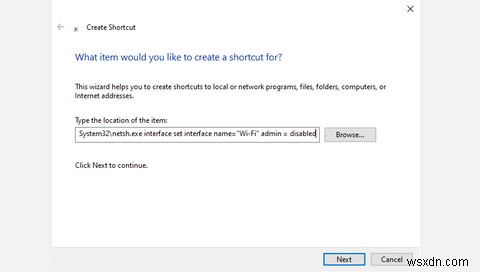
そして、Windowsのkillswitchショートカットが作成されます。これで、PCをインターネットから即座に切断したいときはいつでも、ショートカットを起動するだけで、残りの処理は自動的に行われます。
しかし、インターネットアクセスを取り戻したいときはどうしますか?そのためには、再接続スイッチが必要です。作成方法は次のとおりです。
Windowsで再接続スイッチを作成する方法
キルスイッチを押した後にインターネットアクセスを回復するには、再接続スイッチが必要です。以下の手順に従って作成してください:
- デスクトップに新しいショートカットを作成します。 右クリック デスクトップで新規>ショートカットを選択します 。
- ショートカットダイアログボックスで、次のコードを入力します。
C:\Windows\System32\netsh.exe interface set interface name="Wi-Fi" admin = enabled
- 繰り返しになりますが、ここでのXXXはネットワークアダプターの名前を指します。
- 完了したら、次へをクリックします ボタン。必要に応じてショートカットに名前を付けます。これを「再接続」と名付けました。
- 次に、右クリックします。 ショートカットでプロパティを選択します 。
- そこから、詳細を選択します 管理者として実行を確認してください 次のページのオプションをクリックして、 OKをクリックします 。
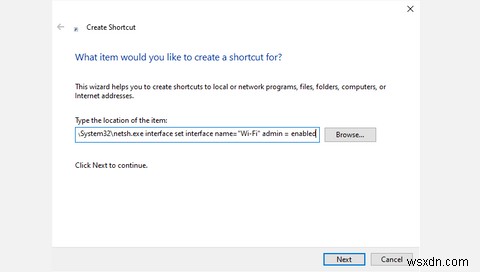
それでおしまい。インターネットアクセスを再開したいときはいつでも、このショートカットを起動してください。
Windowsでのキルスイッチの作成
オンライン接続で何か卑劣なことが起こっていると信じる理由がある場合は、キルスイッチを使用することを躊躇しないでください。後の多くのトラブルからあなたを救うかもしれません。
キルスイッチは最後の解決策として便利なツールですが、オンラインプライバシーのベストプラクティスに従うように常に努力する必要があります。特別なことは何もありません。信頼できるVPNを使用する、魚のようなリンクを回避する、強力なウイルス対策を使用するなど、オンラインの脅威からユーザーを保護するのに大いに役立ちます。
-
Windows 7 で管理者アカウントを作成する方法
家族や友人とコンピュータを共有する場合、何らかの理由で管理者アカウントを作成する必要があります コンピューターのユーザーを管理するには、そのアカウントにログインできる Windows 7 のパスワードを持っているユーザーのみを管理します。そして、それらの標準ユーザーを作成する必要があります。 Windows 7 には 3 種類のアカウント タイプがあります。管理者、標準ユーザー、ゲスト。 標準アカウントは、コンピューターが必要とするファイルを削除するなど、コンピューターを使用するすべての人に影響を与える変更をユーザーが行うことを防止することで、コンピューターを保護するのに役立ちます。
-
Windows 10 でキーボード マクロを作成する方法
Windows 10 で必要なアプリにアクセスするためのショートカットを作成するには、さまざまな方法があります。簡単にアクセスできるように、Windows 10 アプリを [スタート] メニュー、タスク バーにピン留めするか、デスクトップにショートカットを作成します。アプリが Windows 10 で日常的に使用するものである場合は、アプリをすばやく開く必要があります。そこでキーボード マクロの出番です。Windows 10 PC にタッチスクリーンがないか、複数ボタンのマウスにアクセスできない場合は、Windows 10 でキーボード マクロを使用する必要があります。 マクロとは? Bin
